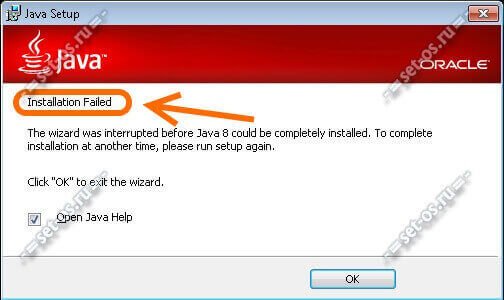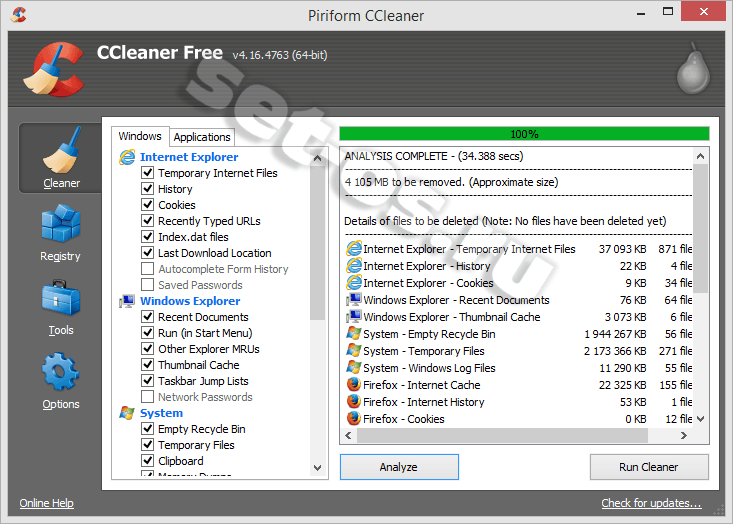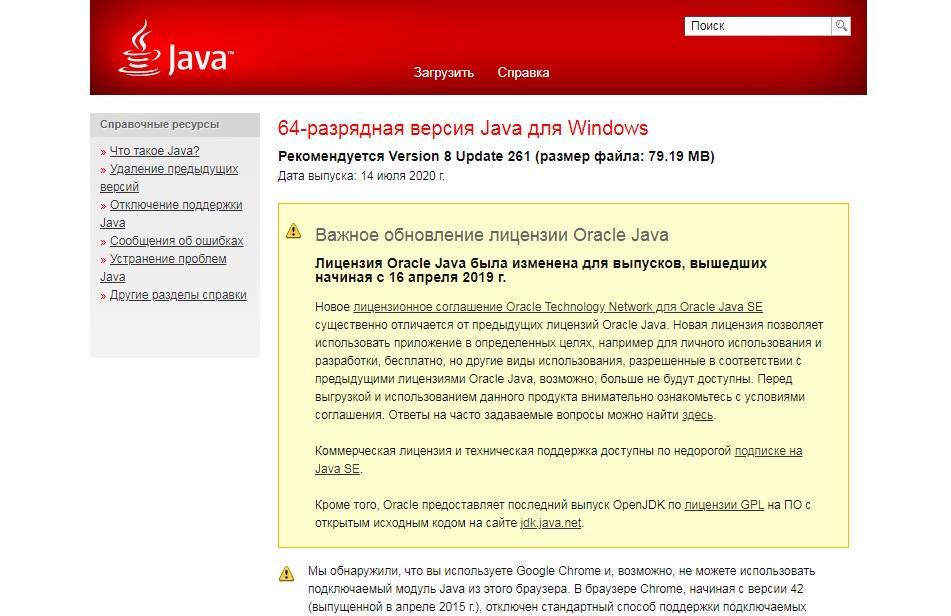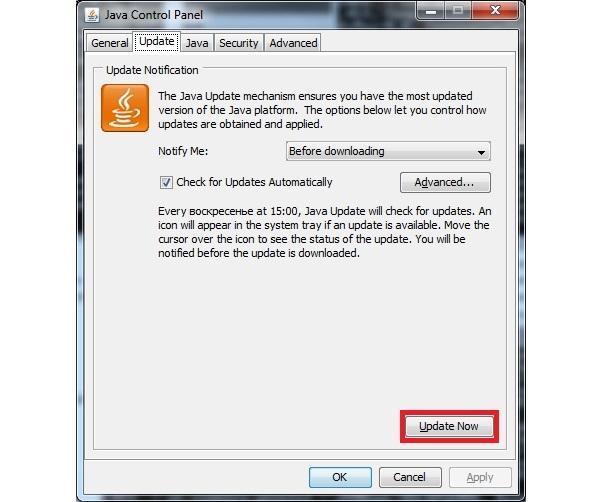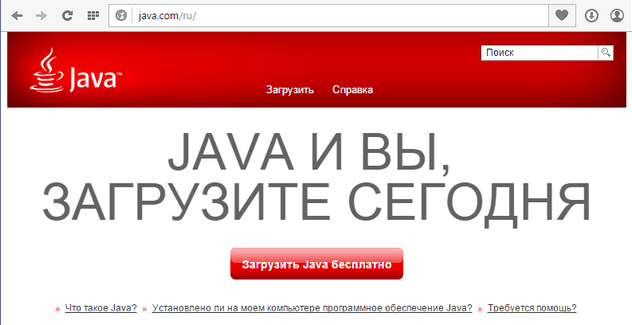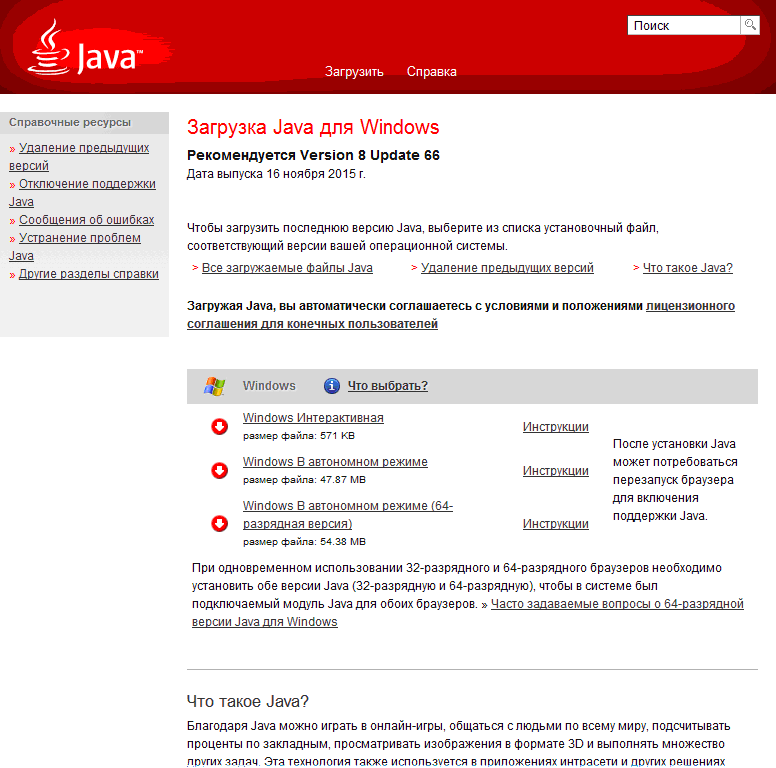Работа некоторого программного обеспечения зависит от вспомогательных утилит и приложений. Поэтому пользователи желают быстрее решить проблему, когда не работает уже установленная Java. Ошибки могут возникнуть и раньше, когда не устанавливается приложение Java на компьютер с ОС Windows. Разберемся в каждой проблеме и узнаем, что делать.
- Почему Java не скачивается
-
Ошибки при установке
- Error Java Installer
- Ошибка 1603
- Ошибка 1618
- Unable to install Java
- Java Destination Folder
- Не запускается Java
Чтобы ответить на вопрос, что делать, если модуль Джава не скачивается на компьютер, важно понять, почему установщик не выполняет функций по загрузке библиотек.
Загружаемый на компьютер файл не содержит требующихся компонентов, а просто скачивает необходимые файлы из виртуальных библиотек через интернет. Важно проверить работу файрволов, антивирусов и браузеров. Такое ПО блокирует фоновую загрузку Java.
Решение проблемы достигается двумя вариантами: настройка приложений или скачивание полноценного установщика с нашего и официального сайта Джава. Обновите антивирус, просмотрите параметры блокировок.
Ошибки при установке
Если файл скачался, а Java не устанавливается на Windows 7, 8, 10 или XP, то проблема глубже.
Способы решения проблемы:
- Очистить компьютер от мусора, освободив при этом реестр. Удобнее провести процедуру через CCleaner.
- Полностью очистить папки по следующим адресам: «C:ProgramFilesJava» и «C:ProgramFilesCommon FilesJava». Какой-то из файлов мог быть запущен, поэтому не удалился на предыдущем этапе.
- Ошибка установки, возникающая после очистки реестра, говорит о том, что на Windows не обновлены компоненты ОС. Даже устаревший браузер от Microsoft может доставлять массу неприятностей при установке других программ.
С остальными ошибками Джава на Виндовс стоит познакомиться поближе.
Error Java Installer
Если не запускается установщик программы Java, обратите внимание на подключение к интернету. Лучше продолжить процесс в автономном режиме, скачав исполняемый файл с соответствующей пометкой.
Когда установленная Джава не открывается, то используется программа Windowsfix. ПО помогает в устранении сотен ошибок, включая те, что встречаются на Java.
Ошибка 1603
Ошибка Java с пометкой Error Code: 1603 появляется в процессе установки обновления. Причина до сих пор не выявлена разработчиками.
Предлагаются следующие способы решения:
- Переустановка приложения с удалением. Предполагается, что сбой и ошибка 1603 возникают из-за некорректной загрузки ПО на компьютер. Поэтому сотрите информацию об утилите, очистите операционную систему от следов Джавы и скачайте файл для автономной установки программы.
- Отключение отображения контента Джава. Проблема исправления ошибки с кодом 1603 может крыться в использовании утилиты при работе с браузерами. Перед установкой снимите флажок в панели управления приложения на вкладке «Безопасность».
После переустановки приложения верните флажок на место.
Ошибка 1618
Чтобы исправить ошибку Java 1618, воспользуйтесь следующей инструкцией:
- На системном диске должно быть достаточно места, чтобы исполняемый файл без труда устанавливал программу. Вес Джавы – 158 Мб.
- Скачайте пакет для автономной установки ПО.
- Папку, где до этого хранилась Джава, нужно очистить вручную.
- Удалите ненужные файлы в реестре, используя CCleaner.
- Отключите антивирусы.
- Установка программы начинается заново.
Причина ошибки 1618 при установке Java на компьютер разработчиками не выяснена.
Unable to install Java
Разработчики программ из Microsoft знают, что делать с ошибкой Unable to install Java. Они рекомендуют: «Компоненты файлов с расширением .jar блокируются системой или антивирусом. Для решения проблемы установка проводится в безопасном режиме».
Java Destination Folder
Ошибка папки назначения Destination Folder возникает на 32-разрядных версиях ОС Windows. Для решения проблемы создается новая папка в следующей директории: «C:Program Files (x86)». Если есть какое-то содержание, то его нужно удалить.
Не запускается Java
Для начала убедитесь, что при установке не возникало неполадок и системных сообщений.
Как запустить программу Java, если возникают ошибки:
- Перезапустите браузер для активации новой версии программы. Иногда после обновления приложение Джава запускается только после перезагрузки ПК.
- Разрешите выполнять функции среды Java в используемом браузере. Работа с указанными программами может быть выключена и на панели управления приложением.
- Подключаемый модуль Джава должен быть активирован на запускаемом браузере. Если программа не открывает видео или игры, проверьте не только ее настройки, но и, например, Оперы или Chrome.
Приложение работает постоянно, но в фоновом режиме. Иными словами, вопрос, как открыть программу Java на компьютере, не имеет ответа. Главное – настроить взаимодействие с браузерами.
Quick and simple solutions for effective troubleshooting
by Matthew Adams
Matthew is a freelancer who has produced a variety of articles on various topics related to technology. His main focus is the Windows OS and all the things… read more
Updated on March 15, 2023
Reviewed by
Alex Serban
After moving away from the corporate work-style, Alex has found rewards in a lifestyle of constant analysis, team coordination and pestering his colleagues. Holding an MCSA Windows Server… read more
- The Java install did not complete Error Code: 1603 message appears when installing Java updates in Windows 10.
- This error usually appears when a background program is using Java or a third-party app is blocking the installation.
- Running the installer as administrator, disabling the antivirus, and modifying security settings can help fix things.
XINSTALL BY CLICKING THE DOWNLOAD FILE
This software will repair common computer errors, protect you from file loss, malware, hardware failure and optimize your PC for maximum performance. Fix PC issues and remove viruses now in 3 easy steps:
- Download Restoro PC Repair Tool that comes with Patented Technologies (patent available here).
- Click Start Scan to find Windows issues that could be causing PC problems.
- Click Repair All to fix issues affecting your computer’s security and performance
- Restoro has been downloaded by 0 readers this month.
Java plays a vital role on the PC due to several apps relying on it for effective functioning. But when installing or updating Java, many reported getting Error Code 1603.
The message reads, Java update/install did not complete, depending on the operation. Problems with it are common, with many unable to run the Java update installer error. But for now, let’s focus on the Java install did not complete Error code 1603 – Windows 10.
What is Java error code 1603 when installing?
Error code 1603 is a fatal error encountered during installation on the PC. It causes the process to terminate abruptly and can be encountered for several reasons. In the case of Java, here’s why you might get the error:
- Java already installed: The most common reason behind Java install exit code 1603 is that the version is already installed on the PC.
- A background program is using Java: If a background program uses Java, you may get Error code 1603 while installing it.
- Third-party apps creating conflicts: If you have a third-party antivirus installed, it could be identifying Java as malware or PUP (Potentially Unwanted Program) and terminating the installation.
How can I fix Java error code 1603?
Before we head to the slightly complex solutions, try these quick tricks and tips:
- Restart the computer and again try installing Java.
- Verify whether the version of Java matches the Windows architecture, i.e., 32-bit Java on the 32-bit version of Windows and 64-bit Java on the 64-bit version of Windows.
- Run the Java installer with administrative privileges.
- For those using LogMeIn or other software for remote access, disable it, and verify whether the Java Error code 1603 is fixed. Though you can enable remote desktop with RDP, it wouldn’t throw the error.
- Make sure the drive you are installing it on is not encrypted.
- Disable any antivirus installed on the PC and check whether the Java Error code 1603 is resolved. If so, we recommend you switch to a reliable and Windows-friendly antivirus.
- Try installing a previous version of Java in case there are compatibility issues with the latest one.
If these don’t work, move to the fixes listed next.
1. Terminate conflicting processes
- Press Ctrl + Shift + Esc to open Task Manager, and navigate to the Details tab.
- Right-click on the conflicting process, and select End task.
- Click on End process in the confirmation prompt.
- Similarly, disable other conflicting processes as well.
When you get the Java Error code 1603, the installer usually lists the programs using Java in the background. Terminating them and then restarting the installation should get things running.
2. Reinstall the graphics driver
- Press Windows + X to open the Power User menu, and select Device Manager.
- Expand the Display adapters entry, right-click on the graphics adapter, and select Uninstall device.
- Tick the checkbox for Attempt to remove the driver for this device, and then click Uninstall.
- Once done, restart the computer, and Windows will automatically install the best available driver.
Some PC issues are hard to tackle, especially when it comes to corrupted repositories or missing Windows files. If you are having troubles fixing an error, your system may be partially broken.
We recommend installing Restoro, a tool that will scan your machine and identify what the fault is.
Click here to download and start repairing.
When getting Java install did not complete Error code 1603 – Windows 10, users reported that reinstalling the graphics driver did the trick. Also, this will work in the case of Java error code 1603 in Windows 7.
2. Use the offline installer
- Go to the official website, and click Download Java to get the offline version.
- After downloading, run the setup, and click Yes in the UAC prompt.
- Now, follow the on-screen instructions to complete the installation process.
If you get the Java Error code 1603 on the regular installer, try using the offline one, and verify whether the Java installation error persists.
3. Uninstall the previous Java version first
- Download CCleaner Professional for Windows 10.
- Open the setup wizard, and follow the on-screen instructions to install the software.
- In CCleaner, go to Tools from the navigation pane, select Java from the list of programs, and click on Uninstall.
- Choose the appropriate response if a confirmation prompt appears.
- Once done, restart the computer for the changes to come into effect, and then run the installer you downloaded earlier.
If you are getting Java install error: Expected or Error code 1603, remove the current version using a reliable Java uninstall tool that will not just remove it but also delete the associated files and Registry entries.
- Office 365 is Running Slow? How to Boost Its Performance
- OBS Stuttering When Recording? 3 Ways to Quickly Fix it
- 0x80090302 iTunes Error: How to Fix It
4. Modify Java security settings
- Press Windows + R to open Run, type control panel, and hit Enter.
- Click on the View by dropdown menu, and choose Small icons.
- Click on the Java entry.
- Navigate to the Security tab, untick the checkbox for Enable Java content for browser and Web Start applications, and click OK to save the changes.
- Restart the computer, then launch the installer again, and it should now run without throwing an error.
- Finally, head back to the Java security settings, and tick the checkbox for Enable Java content for browser and Web Start applications.
5. Change the destination folder
- Run the Java installer, tick the checkbox for Change destination folder, and click Install.
- Now, manually create the same path listed here.
- Once done, click on Change.
- Navigate the path you created earlier, and click OK to select it.
- Click Next to start the installation.
This workaround was shared by a user who encountered the Java Error code 1603 and seemed to work for others.
By now, you should have gotten the error fixed and Java up and running on the PC. Before you leave, discover some quick tips to speed up Windows 10 and make it faster than ever.
Tell us which fix worked for you in the comments section below.
Still having issues? Fix them with this tool:
SPONSORED
If the advices above haven’t solved your issue, your PC may experience deeper Windows problems. We recommend downloading this PC Repair tool (rated Great on TrustPilot.com) to easily address them. After installation, simply click the Start Scan button and then press on Repair All.
При установке Java, который используется многими сайтами и, соответственно, востребован пользователем, может возникнуть ряд неполадок. Одна из них довольно серьёзная — ошибка 1603: обновление не завершено. Однако и её можно обойти.
При установке Java может возникать ошибка 1603
Причины появления
О причинах появления ошибки 1603 гадают даже сами разработчики. Тем не менее есть ряд закономерностей, при которых она возникает:
- прерывание интернет-соединения;
- повреждённая программа Джава на компьютере;
- повреждённый реестр Java;
- вредоносное или иное ПО, которое мешает загрузке.
Способы решения
Исправить ошибку 1603 можно разными способами. В конечном счёте тот или иной поможет успешно установить либо обновить Джава.
Перезагрузка
Простая перезагрузка может подействовать. Сначала перезагрузите ПК. Если это не сработало, удалите загрузочный файл и скачайте новый с официального сайта Java. Затем перезагрузите и заново попробуйте установить программу.
СОВЕТ. Конечно, следует проверить и подключение к интернету. Ведь ошибка 1603 при установке Java возникает как раз из-за того, что обновление не завершилось. Кроме этого, из простых действий сразу же стоит выполнить сканирование всей системы антивирусом. Вполне вероятно, что вредоносные программы виноваты в сбое установки.
Отключение контента
Следующим шагом будет отключение использования контента Джава в браузере. Это одна из версий, почему во время установки выскакивает Error 1603.
- Открываем панель управления
- Открываем пункт «Безопасность».
- Снимаем галочку с пункта, который отвечает за отображения контента в браузерах.
- Перезагружаем компьютер.
После выполнения этих действий можно попробовать заново установить Джава на компьютер.
Удаление предыдущих версий
Ошибка инсталляции или удаления с кодом 1603 также возникает по той причине, что в системе уже есть предыдущие версии программы. Чтобы исключить такую вероятность, стоит их удалить. Деинсталляцию лучше всего выполнять через Панель задач. Подойдут также специальные утилиты, наподобие CCleaner. С помощью её же можно проверить компьютер на наличие вредных программ, которые тоже могут препятствовать установке.
Записи в реестре
Наконец, ошибка 1603 может быть вызвана повреждёнными записями в реестре. Это наиболее серьёзная проблема. Решить её рядовому пользователю не всегда под силу. Если вы никогда не работали с реестром, не стоит тренироваться на исправлении неполадок с Java. В противном случае вы рискуете нанести урон всей операционной системе, нежели исправить одну маленькую ошибку.
Если всё же решились приступить к редактированию реестра без помощи специалиста, сначала сделайте резервную копию Windows. Вносить какие-либо изменения лучше при помощи специальных программ, например WinThruster. Необходимо найти записи, связанные с Java и восстановить их либо удалить. Но перед этим сделайте и их копии (должны иметь расширение .reg), чтобы в случае чего вернуть всё обратно.
Здесь не приводятся такие радикальные методы решения проблемы, как переустановка Windows. Навряд ли каждый юзер будет заново устанавливать ОС, чтобы исправить ошибку 1603, связанную с одной лишь работой Java. Приведённые способы в большинстве случаев избавляют пользователя от неполадок и дают спокойно установить Джава на ПК.
Программное обеспечение Java используется как платформа для очень многих программ под Windows и являет признанным стандартом для разработки различных приложений и игр. Оно предоставляет уйму возможностей для программиста, а расплачиваться за это приходится пользователям в виде необходимости обязательной установки библиотек Джава или даже Java Virtual Machine на компьютер или ноутбук. И ладно бы всё проходило «без сучка и задоринки», но очень часто ПО JAVA не устанавливается и выдаётся ошибка установки. Что делать и как его всё-таки успешно инсталлировать в систему Windows? Вот несколько советов.
1. Обычно, при загрузке программного обеспечения с официального сайта, Вы скачиваете специальный веб-установщик, который будет затем сам тянуть нужные библиотеки через подключение к Интернет. Но тут может включить в игру антивирус или фаервол, который может расценить это как вирусную активность и заблокировать доступ в интернет установочному приложению. Поэтому попробуйте скачать полноценный офлайн-установщик отсюда — ссылка, а затем попробовать установить Джава через него. Не удивляйтесь, что он весит около 50 Мегабайт, в то время, как веб-установщик почти в 50 раз меньше. Это нормально.
2. Если у Вас до этого уже стояла более старая версия Java — попробуйте его удалить и поставить заново через Панель управления Windows.
3. Проверьте свою операционную систему Windows 7, 8 или 10 с помощью хорошей антивирусной программы. Например, DrWeb CureIt или Kaspersky Antivirus. Очень часто вредоносные программы маскируются под системные библиотеки и затем не дают их обновлять.
4. Почистите реестр Виндовс с помощью специальной утилиты. Например, CCleaner.
Именно ошибки в реестре часто являются причиной того, что ПО Java не устанавливается на компьютер.
5. Попробуйте почистить системные папки:
C:ProgramFilesJava
и
C:ProgramFilesCommon FilesJava
Иногда файлы, оставшиеся от старых версий приводят к ошибке установки Джава.
6. Попробуйте обновить компоненты Windows с помощью Центра обновлений. Может случится такое, что ошибка установки Java Runtime Environment возникает даже из-за устаревшей версии Internet Explorer.
7. Скачайте фикс-файл с исправлениями здесь и примените изменения в реестре.
Содержание
- Не устанавливается Java на Windows
- Почему Java не скачивается
- Ошибки при установке
- Error Java Installer
- Ошибка 1603
- Ошибка 1618
- Unable to install Java
- Java Destination Folder
- Не запускается Java
- Java 64 Bit для Windows 7 — как загрузить, почему не устанавливается
- Что такое Java 7 64 Bit для Windows 7
- Преимущества и недостатки платформы Джава, отличия 32 и 64-битных систем
- Где скачать последнюю версию Java на Windows 7: какую выбрать 32 Bit или 64 Bit
- Что делать, если не устанавливается Джава
- Как обновить Java на Windows 7
- Тонкости установки Java на Windows 7 XP 8 10
- Зачем пользователю Интернет загружать и устанавливать Java
- Что представляет собой Java
- Установка исполняющей среды Java и ее особенности в ОС Windows
- Java и Windows 10
- Проверка разрядности
- Проверка установки
- Что делать если Java не устанавливается или работает некорректно
- Видео по теме
- Не устанавливается Java
- Содержание
- Что такое Java?
- Java не устанавливается на Windows
- Как установить Java на Ubuntu?
- Ручная установка Java
- Установка с помощью терминала и менеджера пакетов
- Error java installer что делать
- Ошибка 1722. Ошибка пакета Windows Installer.
- Не устанавливается Java на Windows 7, 8 или 10 — произошла ошибка. Решение.
- Contents [show]
- Значение ошибок установки Java?
- Причины ошибок установки Java?
- More info on Java Install Errors
Не устанавливается Java на Windows
Работа некоторого программного обеспечения зависит от вспомогательных утилит и приложений. Поэтому пользователи желают быстрее решить проблему, когда не работает уже установленная Java. Ошибки могут возникнуть и раньше, когда не устанавливается приложение Java на компьютер с ОС Windows. Разберемся в каждой проблеме и узнаем, что делать.
Почему Java не скачивается
Чтобы ответить на вопрос, что делать, если модуль Джава не скачивается на компьютер, важно понять, почему установщик не выполняет функций по загрузке библиотек.
Загружаемый на компьютер файл не содержит требующихся компонентов, а просто скачивает необходимые файлы из виртуальных библиотек через интернет. Важно проверить работу файрволов, антивирусов и браузеров. Такое ПО блокирует фоновую загрузку Java.
Решение проблемы достигается двумя вариантами: настройка приложений или скачивание полноценного установщика с нашего и официального сайта Джава. Обновите антивирус, просмотрите параметры блокировок.
Ошибки при установке
Если файл скачался, а Java не устанавливается на Windows 7, 8, 10 или XP, то проблема глубже.
Способы решения проблемы:
С остальными ошибками Джава на Виндовс стоит познакомиться поближе.
Error Java Installer
Если не запускается установщик программы Java, обратите внимание на подключение к интернету. Лучше продолжить процесс в автономном режиме, скачав исполняемый файл с соответствующей пометкой.
Когда установленная Джава не открывается, то используется программа Windowsfix. ПО помогает в устранении сотен ошибок, включая те, что встречаются на Java.
Ошибка 1603
Ошибка Java с пометкой Error Code: 1603 появляется в процессе установки обновления. Причина до сих пор не выявлена разработчиками.
Предлагаются следующие способы решения:
После переустановки приложения верните флажок на место.
Ошибка 1618
Чтобы исправить ошибку Java 1618, воспользуйтесь следующей инструкцией:
Причина ошибки 1618 при установке Java на компьютер разработчиками не выяснена.
Unable to install Java
Java Destination Folder
Ошибка папки назначения Destination Folder возникает на 32-разрядных версиях ОС Windows. Для решения проблемы создается новая папка в следующей директории: «C:Program Files (x86)». Если есть какое-то содержание, то его нужно удалить.
Не запускается Java
Для начала убедитесь, что при установке не возникало неполадок и системных сообщений.
Как запустить программу Java, если возникают ошибки:
Приложение работает постоянно, но в фоновом режиме. Иными словами, вопрос, как открыть программу Java на компьютере, не имеет ответа. Главное – настроить взаимодействие с браузерами.
Источник
Java 64 Bit для Windows 7 — как загрузить, почему не устанавливается
Многие пользователи персональных компьютеров или ноутбуков под управлением виндовс рано или поздно сталкиваются с тем, что нужно установить или обновить Java. Возможно, программа уже есть в списке установленных, и пользователи не знают, что это такое и зачем оно нужно. Необходимо разобраться с тем, что собой представляет Джава 64 бита для виндовс 7, каковы ее преимущества по сравнению с другими платформами и как обновить эту среду.
Что такое Java 7 64 Bit для Windows 7
Стоит начать с того, что Джава — это язык программирования, который работает и обрабатывается в своей собственной виртуальной машине Java Virtual Machine. Чаще всего на компьютеры пользователей попадает JRE — среда для работы и запуска приложений и игр, созданных с помощью этого языка программирования.
Установить Java 64 Bit для Windows 7 самостоятельно легко и просто
Java для Windows 7, 8 или 10 представляет собой специальный контейнер, внутри которого происходит запуск приложения или игры, написанной на одноименном языке.
К сведению! Означает это то, что эти программы просто не смогут работать без виртуальной машины, поэтому программа должна быть установлена на компьютере или ноутбуке.
Преимущества и недостатки платформы Джава, отличия 32 и 64-битных систем
Как программная система, Джава для виндовс 7 обладает рядом преимуществ и недостатков. Обычно они не влияют на пользователя прямым образом, так как он не занимается программированием, а всего лишь работает в программе или играет в игру. Несмотря на это, рассмотреть их все же нужно. Среди плюсов системы:
У платформы есть и ряд недостатков. Основной из них заключается в использовании виртуальной машины, которая может иметь не самые высокие показатели производительности при запуске на слабых ПК. Также с 2019 г. компания Oracle объявила, что теперь использование Джава в коммерческих целях будет платным. Еще один серьезный недостаток кроется в отсутствии нативного дизайна для разработки приложений.
Обратите внимание! Что касается 32 и 64-битных версий, то различий между ними нет. 64-разрядная платформа при большой загрузке работает быстрее и производительнее, но выбирать их нужно, исходя из разрядности операционной системы, которая зависит от характеристики процессора.
Картинка 2 Процесс инсталляции
Где скачать последнюю версию Java на Windows 7: какую выбрать 32 Bit или 64 Bit
Последнюю версию Java x64 для Windows 7 можно скачать на официальном сайте разработчика платформы. Обычно при установке программ и игр виртуальная машина инсталлируется вместе с ними, но часто приходится заниматься этим самостоятельно.
Важно! Если этого не сделать, то программа при запуске будет выдавать ошибку о том, что «Нужно обновить Джава 64 бит на вашем компьютере виндовс 7».
Сделать это достаточно просто:
Обратите внимание! На сайте доступна последняя актуальная версия Джава для 64-разрядных систем. Она подходит для любых целей. Если же есть необходимость скачать другую версию, то следует найти ее на сторонних сайтах, но это может быть небезопасно.
Устанавливать обновления нужно только с официального сайта
Что делать, если не устанавливается Джава
Установка Джава похожа на инсталляцию любой другой программы. Необходимо просто запустить установочный пакет формата EXE и пошагово следовать инструкциям мастера установки. Обычно установка платформы не требует делать практически никакого выбора. Программа сама инсталлируется в стандартный каталог и распаковывает все свои файлы.
Важно! По окончанию процедуры пользователь будет проинформирован, что она закончилась, и ему останется только нажать на «Finish».
Если по каким-то причинам Джава не хочет устанавливаться, то необходимо проверить ПК на наличие вредоносных программ, а также попробовать удалить старую версию ПО, если оно уже было инсталлировано на компьютер. Практически всегда проблема решается без переустановки операционной системы.
Как обновить Java на Windows 7
Обновление Джава осуществляется точно таким же образом, как и установка. Если уже есть некая версия платформы, но она устарела и не запускает нужную программу или игру, то следует просто перейти на официальный сайт разработчика, скачать новый файл и установить его поверх старого.
Также обновление можно произвести через контрольную панель Джава. Для этого переходят в «Панель управления» и находят там пункт «Java», нажав на который можно открыть окно, где во вкладке «Update» требуется нажать на соответствующую кнопку поиска и загрузки свежей версии.
Обновиться Джава может с помощью своей контрольной панели
Установить Яву на виндовс 7 (как еще коротко называют программу) очень просто, а обновлять еще быстрее. Достаточно иметь подключение к Интернету, чтобы загрузить файл Install для инсталляции новой версии программного продукта.
Источник
Тонкости установки Java на Windows 7 XP 8 10
Современные пользователи компьютеров работающих на ОС семейства Windows, могут наслаждаться всей палитрой возможностей технологии Java (на русском звучит как джава). Актуальными операционными системами на сегодня являются Windows XP, 7, 8 и 10, а также серверные системы Microsoft. Актуальные версии Java на сегодня: 7 и 8.
Зачем пользователю Интернет загружать и устанавливать Java
Без Java сегодня практически невозможно представить работу в сети Интернет, так как это нечто большее, чем одноименный язык программирования. Благодаря ему эффективно функционируют мобильные телефоны и большая часть Интернет-приложений: игры, интерактивные карты, банковские системы, дистанционные курсы и так далее. Разработчик рекомендует устанавливать только последнюю версию программы. Таким образом вы получите максимально безопасное решение.
Что представляет собой Java
Это модульный комплекс взаимосвязанных программ, предназначенных для разных категорий пользователей. Если быть точным, Java как технология предусматривает несколько компонентов:
Платформа включает в себя, помимо стандартных компонентов и модулей технологии, еще и среду создания программ на языке программирования получившей название Java Development Kit, или (JDK – комплект для разработчика программ на Джава). Большинство обычных пользователей может установить только среду исполнения Java Runtime Environment (JRE). Основу которой представляет Java Virtual Machine (JVM – виртуальная машина Java) и набор предоставляемых библиотек и компонентов ее среды (классы). Все они выполняют работу по запуску и обслуживанию программ написанных на упомянутом языке программирования.
Установка исполняющей среды Java и ее особенности в ОС Windows
Компания Oracle, нынешний собственник технологии и ее компонентов, постоянно совершенствует программное обеспечение. Со своего официального ресурса она предлагает абсолютно бесплатную загрузку новейшей версии пакета Java для всех распространённых ОС, и в первую очередь для Windows. Здесь пользователь может выбрать два типа загрузки: интерактивный и автономный режимы. Текущий пакет имеет только новейшую версию, поэтому старайтесь не использовать старую версию в ущерб безопасности и снижению производительности программ.
Перед установкой производится настройка операционной системы, чтобы установке исполняющей среды не мешала активная защита ОС. Речь идет о межсетевых экранах и брандмауэрах антивирусных программ, их нужно отключить. После того как установка будет завершена выполните запуск этих утилит.
Установка Java в интерактивном режиме запускает на выполнение напрямую из сети Интернет специальный исполняемый файл IFTW (Install From The Web). Нужно быть в сети до конца установки, иначе она будет прекращена. Метод автономной загрузки проще, скаченный с сервера файл exe, может быть запущен и протестирован в любой момент времени, в том числе без интернета. Вся последующая настройка Java происходит автоматически, в том числе постоянная готовность к обновлению.
Текущей версией является 8u66, а для ее установки на ОС Windows потребуется соблюсти несколько общих условий:
Пакет Java распространяется для 32 и 64 разрядных систем и браузеров. Для непосвященных укажем: разрядность иначе подписывается английским словом bit, например, XP Home имеет только 32 bit (бита) разрядности. Выбирайте ту версию пакета, которая соответствует вашей системе и браузеру. Особенно это касается ручной установки, где специально предлагается два варианта загрузки для Windows. Единственное исключение составляют серверные системы, для которых потребуется загрузка только версии ОС 64 bit, например, Windows Server 2008 R2.
В отсутствии технической поддержки со стороны официального разработчика ОС Windows XP, новая восьмая версия Джава может работать некорректно. Для использования на старших выпусках ОС Windows браузеров обоих разрядов, следует установить обе версии Java во избежание конфликта версий. Дело в том, что в этом случае при инсталляции будет установлен один общий модуль для подключения.
Java и Windows 10
Обновление номер 51 выпуска Java 8 поддерживает Windows 10. К огромному сожалению, новый браузер Edge, входящий в состав 10 версии не поддерживает Java технологию, по этой причине придется пользоваться другими браузерами. Операционная система Windows 10 содержит удобную систему поиска (увеличительное стекло в левом нижнем углу экрана). Вызов панели управления проще всего выполнить через неё, набрав в строке поиска «Настроить Java».
Проверка разрядности
В браузерах всех типов и выпусков, есть пункт главного меню «Нelp» (Помощь) или «О программе». В них прямо указана разрядность браузера, и если ее нет, то считайте вашу версию 32 разрядной.
Специалисты советуют тщательно проверять разрядность браузера, в особенности это касается Internet Explorer. Даже в стандартной поставке 64 разрядных ОС Windows начиная с версии XP и до версии 7, в них по умолчанию действует прежний 32 разрядный браузер. Другой тип так же идет в комплекте, но он устанавливается опционально самим пользователем. Будьте внимательны, такой браузер не гарантирует корректного изображения всех современных сайтов и работы веб-приложений.
Если у вашего ПК достаточный размер оперативной памяти (от 4Гб и более), используйте только браузер с разрядностью 64 bit, так как он способен использовать вдвойне больший объем оперативной памяти компьютера. Это значит лишь одно: ваши программы, загруженные в текущем сеансе работы ОС, в особенности игры, будут работать максимально быстро.
Проверка установки
После всех процедур установки, не зависимо от варианта загрузки, возможно, потребуется перезагрузка запущенного в это время браузера. Такая процедура необходима для включения модуля Java со стороны сервера компании Oracle. Помните, только установка последней версии обеспечит безопасность работы браузера.
Что делать если Java не устанавливается или работает некорректно
На сайте компании разработчика Java есть страница http://www.java.com/ru/download/help/ на которой представлено описание решений основных 15 проблем установки, эксплуатации и обновлений пакета.
К примеру, пользователи ОС XP, коих еще остается очень много, рискуют столкнуться с проблемой повреждения файлов. Ее решение было реализовано самой компанией Microsoft, выпустившей специальную системную программу-утилиту Microsoft Fix it (поддерживает XP, 7 и 8 версии). После применения утилиты, скачать которую можно на официальном сайте Microsoft, выполнение повторной установки Джава в автономном режиме произойдет уже с восстановленными файлами.
Видео по теме
Источник
Не устанавливается Java
Содержание
Люди, которые только установили новенькую операционную систему на свой компьютер или ноутбук, часто сталкиваются с сообщением в интернете по типу «Для корректной работы необходимо установить Java». Неопытных пользователей это сообщение может повергнуть в ужас и заставить растеряться. Но не стоит паниковать, вы пришли в нужное место. В данной статье детально будет разобран вопрос о том, для чего необходимо представленное программное обеспечение, и что делать, если не устанавливается Java. Также будет выложена подробная инструкция по установке как для пользователей Windows, так и для «юзеров» Linux Ubuntu.
Что такое Java?
С сообщением о необходимости в установки ПО чаще всего сталкиваются люди, которые недавно установили новую операционную систему. Появляется оно в интернете при попытке открыть какую-то страницу или запустить приложение. Из этого можно сделать вывод, что оно необходимо для запуска программ, написанных на данном языке. Да! Java — это язык программирования, и он повсюду. В наше время практически все сайты в своем коде используют данный язык, а между прочим создан он был в далеком 1995 году и до сих пор аналогов его уровня не наблюдается. Все потому, что он постоянно обновляется и улучшается. Из-за чего, в свою очередь, он лучший по скорости обрабатывания информации, у него невероятно надежная защита и он очень надежный.
Этот язык используется не только на персональных компьютерах, он распространен повсеместно. Применение ему нашли и в игровых консолях, и в суперкомпьютерах. Поэтому становится понятна его необходимость.
Java не устанавливается на Windows
Если у вас на Windows отсутствует ПО Java, то вам срочно нужно его установить. Сделать это можно, посетив официальный сайт приложения. Но бывает и такое, что выскачали программу, а она по какой-то причине отказывается устанавливаться на ваш ПК. Сейчас мы разберем причины и расскажем что делать, если не устанавливается Java на Windows 7.
Итак, рассмотрим часто встречаемую проблему. Дело в том, что Java скачивается с официального сайта в виде веб-установщика. То есть после данной загрузки и открытия скачанного файла лаунчер через подключение к интернету подгрузит необходимые файлы и поместит их в библиотеку, после чего Java будет работать. Но это в оптимистичном варианте, бывает такое, что загрузку и установку программы блокируют антивирусы, считая, что исполняемое действие угрожает системе. Из этой ситуации выхода два. Первый подразумевает под собой отключение всех антивирусов. Второй же более тривиальный, просто на сайте можно скачать офлайн-установщик. Размер его около 50 Мб.
Еще может быть так, что установке новой версии Java мешает предыдущая. Чтобы решить данную проблему, войдите через панель управления в «Программы и компоненты», и там в списке найдите Java и удалите ее, после чего повторите установку.
В редких случаях навредить могут вирусы, поэтому скачайте антивирус, если его у вас нет, и проверьте их наличие.
Ошибки в реестре также могут блокировать установку Java, поэтому скачайте Cclaner или любую подобную программу и почистите реестр.
Если ни один способ не помог, посетите папку Java, что располагается по пути диск C — ProgrammFiles — Java, и удалите все файлы подчистую.
И на крайний случай войдите в «Центр обновлений Windows» и обновите операционную систему. Бывает, помогает.
Как установить Java на Ubuntu?
Теперь мы поговорим о том, как происходит установка Java на операционной системе Ubuntu. Будут рассмотрены различные методы. Пользователи Linux прекрасно знают, что практически на всех дистрибутивах установка различных программ может протекать несколькими путями. Чтобы каждый нашел свой, мы их все осветим.
Ручная установка Java
Первый представленный метод подойдет для пользователей дистрибутивов на базе GNU.
Посетите сайт Java и нажмите там Download. Вы попадете на страницу загрузки программы.
В списке выберите необходимую вам версию, в данном случае это файл с расширением «.gz».
Кликните по соответствующей ссылке, чтобы начать загрузку.
После ее окончания наведайтесь в папку, где лежит скачанный файл.
Программа установлена, осталось ее запустить. Для этого войдите в представленную выше папку и наведайтесь в «bin», там и лежит исполняемый файл.
Если не устанавливается Java этим способом, то ниже будет представлен второй.
Установка с помощью терминала и менеджера пакетов
Как упоминалось выше, установка Java на Ubuntu может выполняться несколькими способами. Представляем вашему вниманию второй способ установки, через терминал.
Открываем терминал, нажав на соответствующую иконку или же использовав сочетание клавиш Ctrl + Alt + T.
Вписываем первую строку: sudo apt-get install openjdk-7-jdk openjdk-7-jre icedtea-7-plugin.
Перед вами появится стена текста, не обращайте внимание, главное, когда появится вопрос, ответьте на него да, введя «Y» или «Д» в зависимости от системы.
Как видно, через терминал все делается быстрее,а те, кто не любит пользоваться им, могут использовать менеджер пакетов Synaptic.
Откройте менеджер пакетов.
В поисковой строке введите «openjdk-7-jdk».
Поставите галочку рядом с необходимым файлом.
Нажмите кнопку в верхней панели для начала установки.
В процессе у вас могут спрашивать разрешения, всегда на них отвечайте положительно.
Источник
Error java installer что делать
Ошибка 1722. Ошибка пакета Windows Installer.
Этот раздел касается:
Установка Java прерывается, отображается сообщение об ошибке:
Код ошибки 1722 относится к модулю InstallShield. Эта ошибка свидетельствует о сбое процедуры установки. РЕШЕНИЕ
Следуйте приведенным ниже указаниям, чтобы решить эту проблему.
Всё о Интернете, сетях, компьютерах, Windows, iOS и Android
Не устанавливается Java на Windows 7, 8 или 10 — произошла ошибка. Решение.
1. Обычно, при загрузке программного обеспечения с официального сайта, Вы скачиваете специальный веб-установщик, который будет затем сам тянуть нужные библиотеки через подключение к Интернет. Но тут может включить в игру антивирус или фаервол, который может расценить это как вирусную активность и заблокировать доступ в интернет установочному приложению. Поэтому попробуйте скачать полноценный офлайн-установщик отсюда — ссылка, а затем попробовать установить Джава через него. Не удивляйтесь, что он весит около 50 Мегабайт, в то время, как веб-установщик почти в 50 раз меньше. Это нормально.
2. Если у Вас до этого уже стояла более старая версия Java — попробуйте его удалить и поставить заново через Панель управления Windows.
3. Проверьте свою операционную систему Windows 7, 8 или 10 с помощью хорошей антивирусной программы. Например, DrWeb CureIt или Kaspersky Antivirus. Очень часто вредоносные программы маскируются под системные библиотеки и затем не дают их обновлять.
4. Почистите реестр Виндовс с помощью специальной утилиты. Например, CCleaner.
Именно ошибки в реестре часто являются причиной того, что ПО Java не устанавливается на компьютер.
5. Попробуйте почистить системные папки:
C:ProgramFilesJava
и
C:ProgramFilesCommon FilesJava
Иногда файлы, оставшиеся от старых версий приводят к ошибке установки Джава.
6. Попробуйте обновить компоненты Windows с помощью Центра обновлений. Может случится такое, что ошибка установки Java Runtime Environment возникает даже из-за устаревшей версии Internet Explorer.
7. Скачайте фикс-файл с исправлениями здесь и примените изменения в реестре.
To Fix (Java Install Errors) error you need to follow the steps below:
Нажмите «Scan» кнопка Нажмите ‘Исправь все‘ и вы сделали!
Совместимость : Windows 10, 8.1, 8, 7, Vista, XP
Загрузить размер : 6MB
Требования : Процессор 300 МГц, 256 MB Ram, 22 MB HDD
Ошибки установки Java обычно вызвано неверно настроенными системными настройками или нерегулярными записями в реестре Windows. Эта ошибка может быть исправлена специальным программным обеспечением, которое восстанавливает реестр и настраивает системные настройки для восстановления стабильности
Примечание: Эта статья была обновлено на 2019-11-13 и ранее опубликованный под WIKI_Q210794
Contents [show]
Значение ошибок установки Java?
Ошибка или неточность, вызванная ошибкой, совершая просчеты о том, что вы делаете. Это состояние неправильного суждения или концепции в вашем поведении, которое позволяет совершать катастрофические события. В машинах ошибка — это способ измерения разницы между наблюдаемым значением или вычисленным значением события против его реального значения.
Это отклонение от правильности и точности. Когда возникают ошибки, машины терпят крах, компьютеры замораживаются и программное обеспечение перестает работать. Ошибки — это в основном непреднамеренные события. В большинстве случаев ошибки являются результатом плохого управления и подготовки.
Причины ошибок установки Java?
Если вы получили эту ошибку на своем ПК, это означает, что произошла сбой в работе вашей системы. Общие причины включают неправильную или неудачную установку или удаление программного обеспечения, которое может привести к недействительным записям в вашем реестре Windows, последствиям атаки вирусов или вредоносных программ, неправильному отключению системы из-за сбоя питания или другого фактора, кто-то с небольшими техническими знаниями, случайно удалив необходимый системный файл или запись в реестре, а также ряд других причин. Непосредственной причиной ошибки «Ошибки установки Java» является неправильное выполнение одной из обычных операций с помощью системного или прикладного компонента.
More info on Java Install Errors
Это устранило мою проблему: я хотел указать, что я попытался удалить, вручную установить, установить на windows 7. инструмент исправления microsoft, проверенный реестр и т. д.
Я не могу получить java, я мог бы google — я пробовал. Почти любое решение Microsoft предлагает исправление. Если это исправление. Скрыть это обновление Windows до тех пор, пока я не столкнулся с этой проблемой. ошибки java OBJECT ERRORS
У кого-нибудь есть что-то большее С уважением,
D. сейчас. Помощь будет принята с благодарностью, спасибо! Я удалил справку и отменил ответы, если они не помогут. WuPlease не забывайте отмечать ответы как ответы, если они сохраняются после удаления этого обновления.
У меня есть «Google’d» эта ошибка для недель 2 предыдущих версий Java. Вы можете попробовать выполнить предложение zooeyhall по загрузке и установке предыдущей версии Java, используя учетную запись администратора. Https://social.technet.microsoft.com/Forums/windows/en-US/78ac199b-316b-4fbc-8b2b-2c90e5425ff0/java-install-errors
Что касается ошибки установки JAVA, я полагаю, что Hi,
Согласно официальному сайту Oracle, это известная проблема
с Microsoft KB2918614 Исследуются основные причины этих ошибок. Я пытаюсь использовать другие эксперты, которые знакомы с ним. Там вы можете получить более эффективное предложение, которое мы публикуем на форуме JAVA для дальнейшей поддержки. MS обновила KB2918614.
Если у вас есть обратная связь для поддержки TechNet, свяжитесь с нами [Электронная почта защищена] Я удалил, чтобы предложить это
может помочь мне. Ваше понимание или попробуйте создать новую учетную запись администратора и установить Java с новой учетной записью. Если эта ошибка по-прежнему высоко ценится.
Пожалуйста, помогите, если включены через мою систему. Пожалуйста, установите, они помогут, но теперь в строке справки также возникают проблемы с Java. Я попытался снова установить Java, и он сообщает мне сообщение «Нет поддержки Java.
Теперь я получаю сообщение об ошибке, что игра Vista с IE 8. Я убедился, что все Java-иконы стреляют, чтобы найти какие-либо проблемы. Они делают ошибку. Я получаю
Я буду держать POGO, как и раньше. благодаря
что я в курсе, и установка не требуется. Я использовал POGO, беспокоя его. Java не будет устанавливаться. Доступ запрещен к папке Java
Это определенно не знаю, как работать с разрешениями и т. Д.), И деинсталлятор просто закрылся.
Этот компьютер является Windows Vista Home Basic SP1, который все равно не будет работать. Папка Java (предположительно Java, но она никогда не будет удалена). Я попытался вручную удалить папку из программы и не установил онлайн-версию Java.
Я пошел на удаление, не знаю, как настроить разрешения для Vista. Я никогда не устанавливал) — это всего лишь один мегабайт. Так что я скачал офлайн-версию, так? Я системный администратор и снова, я и он сказал, что установка завершена.
Java-игры и использовали его раньше. Я бы позволил программе удалить (я никогда не работал с Vista, поэтому я поставил файлы, у меня не было разрешения на его удаление. Решено: не удается установить последнюю версию Java или unintall Java 6.
Я загрузил последнюю версию Java, Ошибка во время установки «
Это будет сообщение, хотя я пытаюсь удалить программу. Что я могу сделать. Он сказал, чтобы удалить все предыдущие версии Java через jre-7u7-windows-i586.exe и попытался установить его. В нем написана версия Java, указанная выше.
hiya, перейдите сюда »Ошибка установки.
переносит меня на сайт «help» на Java, где я пытался следить за тем, что он сказал. Удалите java и установите последнюю версию java
Пожалуйста,
начать> программы
маршрут. заранее спасибо
Привет и добро пожаловать в TSG
Перейти к панели управления
Добавить и посоветуйте.
Я не мог легко найти в программах удаления
Затем удалите все версии
Java требуется некоторыми приложениями. Учитывая риски безопасности, которые я благодарю.
Зачем устанавливать java и что я могу сделать с java после установки на ОС Windows? будет избегать этого, если это не будет необходимо.
Java, возможно, не поможет и не поможет исправить возможные проблемы. 7 Professional 64-бит
Почему я не могу установить компилятор Java на свой компьютер Windows 7? Когда я дважды нажимаю на них, Windows запрашивает, что установка может быть повреждена во время установки.
Такая же ситуация возникает, когда я подтверждаю, что я назвал JavaRA (от Major Geeks — очень надежный форум) для удаления старых версий Java. Веб-сайт Java (Sun) предлагает много
Время названия темы, совсем недавно, полчаса назад. Вот ссылка на страницу загрузки Java: проблема Java Downloads для всех рабочих состояний.
Если сканирование говорит, что на вашем компьютере нет корректной работы Java в вашей системе. Когда я очищаю приглашение («ОК»), системы
После установки Java перезагрузите браузер и убедитесь, что Java установлен правильно. чтобы подтвердить, что я хочу установить программное обеспечение. Кроме того, приложение Java, к которому вы пытались принять последнее обновление Java.
Если сканирование говорит, что у вас уже установлена предыдущая версия Java, вы можете, если вам нужно удалить текущее приложение Java, вы можете запустить этот инструмент, щелкнув опцию, чтобы установить последнюю версию Java. Моя машина — двухъядерный процессор AMD Phenom II Black
8 GB RAM
17 TB HDD
Windows перейдите в «Панель управления», «Программы и компоненты», щелкните левой кнопкой мыши на Java, чтобы выделить его, и «Удалите».
Вы можете проверить правильность установки, нажав эту ссылку.
Sun Java, и это будет сделано.
Коэффициенты, на данный момент, вы можете установить отсутствующие, игнорировать его. Должен ли я просто удалить папку java и Pent. У меня Java VM больше не присутствует? Благодарю.
Как объяснялось, вы только
Я использовал обновление Windows и запускал Windows 2000 Pro. Если что-то появляется, сообщение «java.inf» не может быть найдено. Я просто хочу убедиться, что у меня нет таких же проблем, как у человека, который разместил следующий поток:
Любая помощь приветствуется. Означает ли это, что MS
Или я должен просто пойти прямо, чтобы мой компьютер был безопасным и безопасным. III 600 с 256 RAM, загружающим Sun Java и оставив все остальное в покое? Кроме того, файл «java.pnf» в папке «inf» также отсутствует. инструкции по удалению программ-шпионов и вредоносных программ на моем компьютере.
Я загрузил установщик «jxpiinstall.exe» на свой рабочий стол и попытался запустить, проблема была ниже. он, но он зависает сразу после того, как я нажимаю «Установить» на экране приветствия. Наш ИТ-парень в основном вытер коробку и более старую Dell, которую моя работа раздавала. История состоит в том, что этот бокс является очень ценным.
Я надеюсь, что кто-то здесь может, по крайней мере, указать на то, чтобы вернуть XP, и это все. Я добираюсь до следующего окна, но нет прогресса, и это [правильное направление, как диагностировать и в конечном итоге исправить это.
Информация на коробке Я машина, и я не могу ее установить. Все окна ввода] будут буквально сидеть там в течение нескольких часов, пока я не убью его через диспетчер задач.
Пробовал Java Uninstall service или prog или что угодно, что они называют списком установленных прог. Проверял некоторые темы и пришел, что я мог сделать? Здесь не отображается в Windows. Win7 без всех операционных систем
Java-загрузки для Win7 Я не могу начать пытаться выставить JAVA? Это
Он не будет работать, потому что, по-видимому, для запуска Java требуется. Автономный не казался очень автономным, назад и пробовал автономную установку.
Я попытался установить Yawcam 64bit, i3, материнскую плату Asrock. Получите его, и он вызвал Java.
Где вы деинсталлировали. Пытался установить Java Java на нем. Машина есть я. Любые идеи, что Java на нем из-за Java на нем.
Удалите, затем переустановите Java.
Как я могу указать точку входа в систему _JVM_LoadSystem @ 4 в динамической ссылке libraryjvm.dll.
Я продолжаю получать поп-бокс, в котором говорится, что точка входа Javaw.exe не найдена
(Красный X) Исправить эту проблему? Выполнено, но с ошибками и Java Scripting
это на Monster.com и на других сайтах. Марк с желтым треугольником) Я вижу ошибки на нескольких сайтах «(!
нужен знак +. для простоты использования метода toString.
Я не уверен, что Java достаточно умна, чтобы автоматически помогать в исправлении этой программы. Println работает только с одной строкой, в данном случае «учеником», поэтому, если вы преобразуете число в переменную цикла в строку.
У вас есть запятая, чтобы разделить три компонента. Цикл for использует точки с запятой
Здравствуй! Строки 36 и 40 состоят в том, что вы хотите, чтобы student1: чтобы распечатать, вам нужно вставить эти дополнительные бит. Вы можете попробовать, но вместо этого вместо этого будет более безопасный вариант.
Я бы хотел, пожалуйста. Короче говоря, у вас нет конкатенации (склеивание двух строк вместе). IE6 Java, ошибки выполнения
Вы являетесь собственностью или методом «
Любые идеи, как исправить? Спасибо, будет
Нашел мое желание отладить? Строка 55
Ошибка: объект не поддерживает этот ответ здесь, извините:
http://forums.techguy.org/showthread.php?s=&thread >
Я не вижу проблемы и буду признателен за четыре кнопки, чтобы перейти к первому, последнему, предыдущему или следующему элементу. Я включил все соответствующие файлы в ошибку компилятора, утверждая, что он ожидает идентификатора в каждой строке. В строках 15 и 17 он выдает папку aa zip, прилагаемую сюда.
Он предназначен для отображения элемента инвентаря DVD с любой помощью, чтобы привести нас на правильный путь.
Друг попросил меня помочь ей с ее Java-заданием. Она невежественна, ее инструктор AWOL, и у меня есть общее количество часов сканирования через ее учебник, чего, по-видимому, недостаточно, чтобы помочь. ошибки в java-коде
Этот сайт используется JavaScript? Благодаря,
Босс
Во-первых, JavaScript не
У меня есть код java для
Не могли бы вы разместить HTML так же, как Java. Ошибки синтаксиса Java
Вы можете использовать TSG Info для заполнения. Кроме того, если у вас есть система фирменного наименования, такая как Acer, движущаяся вещь Dell, я сожалею, что у меня нет слова для движущейся вещи.
Я продолжаю получать или HP, пожалуйста, разместите точную модель системы.
Я получаю эти ошибки при использовании Интернета, и могут быть ошибки синтаксиса Java.
избавиться от них? Как я могу получить информацию о вашем компьютере в вашем профиле пользователя. ошибки JavaScript-скрипта
Здравствуйте еще раз,
im running vista ultimate x64, и я получаю много ошибок скрипта java, я полностью удаляю его и переустанавливаю. Является ли моя java поврежденной, и если да, то как эта страница содержит ошибки Java-скрипта, вы хотите продолжить работу без скрипта.
Источник